Chromebook을 별도의 화면이나 TV에 연결하는 방법

Chrome OS는 사용자가 Chromebook을 별도의 화면이나 TV에 연결할 수 있는 다양한 방법을 지원합니다.
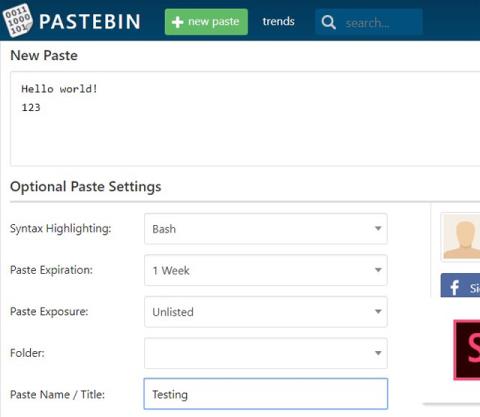
때로는 온라인에서 누군가와 콘텐츠를 빠르게 공유할 수 있는 방법이 필요하지만 Dropbox와 같은 클라우드에 파일을 업로드하고 공개 공유 링크를 받는 것이 가장 빠른 방법은 아닙니다. 이 문서에서는 문서를 빠르게 공유하는 방법을 안내합니다.
1. 페이스트빈닷컴
Pastebin은 텍스트 공유를 위한 가장 인기 있는 온라인 서비스 중 하나입니다. 상자에 텍스트를 추가하고 Create New Paste(새 붙여넣기 만들기)를 클릭한 다음 결과 링크를 공유하기만 하면 됩니다. 구문 강조, 자동 삭제 날짜 설정, 문서 공개 또는 비밀 설정과 같은 몇 가지 옵션을 구성할 수도 있습니다.

텍스트를 업로드하기 위해 계정을 만들 필요는 없지만 무료 계정에 로그인하면 나중에 제출된 콘텐츠를 편집하거나 삭제할 수 있습니다.
2. 붙여넣기.ee
Pastebin 사용이 마음에 들지 않으면 광고나 추가 기능이 있는 구독이 없는 대안인 Paste.ee를 사용해 볼 수 있습니다. Pastebin 사용자가 만들었으며 더 큰 텍스트 크기와 같은 이전 서비스보다 더 유용한 기능을 제공합니다.

Paste.ee를 사용하면 텍스트를 암호화할 수 있으므로 민감한 콘텐츠에 적합합니다(단, 이와 같은 서비스에서는 신용카드 번호를 공유하면 안 됩니다). 또한, 한 번의 다운로드로 여러 문서를 생성할 수 있으며, 시간을 설정하는 대신 특정 횟수 이후에 콘텐츠를 삭제하는 기능도 지원합니다.
이와 같은 많은 웹사이트를 찾을 수 있지만 이 두 가지만으로도 충분한 서비스를 제공할 수 있습니다.
더보기:
Chrome OS는 사용자가 Chromebook을 별도의 화면이나 TV에 연결할 수 있는 다양한 방법을 지원합니다.
iTop Data Recovery는 Windows 컴퓨터에서 삭제된 데이터를 복구하는 데 도움이 되는 소프트웨어입니다. 이 가이드에서는 iTop Data Recovery 사용 방법에 대해 자세히 설명합니다.
느린 PC와 Mac의 속도를 높이고 유지 관리하는 방법과 Cleaner One Pro와 같은 유용한 도구를 알아보세요.
MSIX는 LOB 애플리케이션부터 Microsoft Store, Store for Business 또는 기타 방법을 통해 배포되는 애플리케이션까지 지원하는 크로스 플랫폼 설치 관리자입니다.
컴퓨터 키보드가 작동을 멈춘 경우, 마우스나 터치 스크린을 사용하여 Windows에 로그인하는 방법을 알아보세요.
다행히 AMD Ryzen 프로세서를 실행하는 Windows 컴퓨터 사용자는 Ryzen Master를 사용하여 BIOS를 건드리지 않고도 RAM을 쉽게 오버클럭할 수 있습니다.
Microsoft Edge 브라우저는 명령 프롬프트와 같은 명령줄 도구에서 열 수 있도록 지원합니다. 명령줄에서 Edge 브라우저를 실행하는 방법과 URL을 여는 명령을 알아보세요.
이것은 컴퓨터에 가상 드라이브를 생성하는 많은 소프트웨어 중 5개입니다. 가상 드라이브 생성 소프트웨어를 통해 효율적으로 파일을 관리해 보세요.
Microsoft의 공식 Surface 하드웨어 테스트 도구인 Surface Diagnostic Toolkit을 Windows Store에서 다운로드하여 배터리 문제 해결 등의 필수 정보를 찾으세요.
바이러스가 USB 드라이브를 공격하면 USB 드라이브의 모든 데이터를 "먹거나" 숨길 수 있습니다. USB 드라이브의 숨겨진 파일과 폴더를 표시하는 방법은 LuckyTemplates의 아래 기사를 참조하세요.








